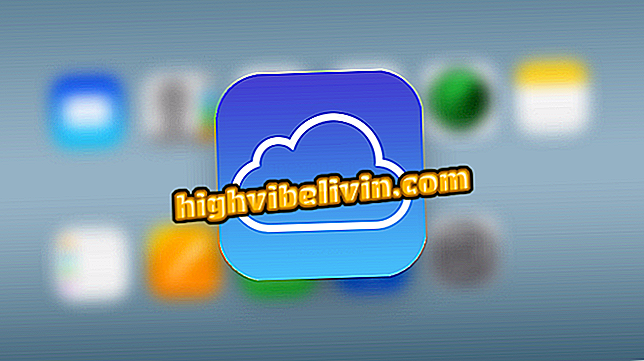مزدحم جوجل درايف؟ الحيل لتوفير مساحة خالية من Android
Google Drive هي خدمة سحابة شعبية من Google توفر 15 غيغابايت من المساحة المجانية. ومع ذلك ، للحصول على المزيد من السعة التخزينية ، يلزمك دفع مبلغ إضافي في الخطة المميزة . بالنسبة لأولئك الذين لا يرغبون في إنفاقهم ، يمكن لبعض النصائح السريعة مساعدتك في توفير المال ، وحتى تحرير مساحة على الإنترنت في حسابك من خلال هاتفك المحمول.
للبدء ، يتيح لك تطبيق صور Google الأصلي على هاتف Android الذكي تحديد الألبومات التي يريد المستخدم الاحتفاظ بنسخة احتياطية منها في Drive حتى لا تملأ المحتوى غير الضروري. بالإضافة إلى ذلك ، يساعدك الفلتر على معرفة الملفات التي تكون أكثر ثقلاً في السحابة ومحوها بنقرات أقل. تحقق من كيفية استخدام جميع الحيل في هذا البرنامج التعليمي.

اطلع على النصائح السريعة لحفظ أو تحرير مساحة في Google Drive لنظام Android.
فاز Google Drive بخمس ميزات جديدة ؛ تعرف على التغييرات في تطبيقات السحاب
1. إزالة النسخة الاحتياطية من ألبومات الصور
الخطوة 1. مع هذه الخدعة في تطبيق صور Google ، المعرض الأصلي على Android ، لا تحتفظ إلا بنسخة احتياطية من الألبومات المهمة ولا تحمّل السحاب باستخدام الملفات غير الضرورية. لتشغيلها وإيقافها ، افتح تطبيقات الصور على Android. ثم حدد زر "الألبومات" واختر أحد الألبومات على جوالك.

حدد ألبوم Drive الذي تريد إزالة النسخة الاحتياطية منه على Android
الخطوة 2. لاحظ وجود مفتاح في الجزء العلوي من الألبوم يشير إلى "النسخ الاحتياطي والمزامنة". لمنع حفظ هذه الصور في Google Drive تلقائيًا ، ما عليك سوى إيقاف تشغيل هذا المفتاح وتركه في الموضع الرمادي.

إزالة النسخة الاحتياطية والمزامنة مع Drive لتوفير مساحة
2. قائمة الملفات حسب حجم التخزين وحذف ما لا تحتاج
الخطوة 1. لإتاحة مساحة في Google Drive في السحاب ، افتح التطبيق على Android والمس القائمة العلوية اليمنى ، مبينة بثلاث نقاط. اختر "فرز حسب". في علامة التبويب في أسفل الشاشة ، حدد الخيار "Used Storage".

استخدم الفلتر للفرز حسب حجم التخزين في Drive
الخطوة 2. الآن ، مجرد إلقاء نظرة على محرك الأقراص التي سيتم تنظيم العناصر بواسطة أكبر مساحة تخزين ، بما في ذلك داخل مجلدات محددة. تريد تحرير الفضاء؟ انقر على قائمة "النقاط الثلاث" بجوار العنصر وحدد "إزالة" للحذف من Drive.

احذف الملفات غير الضرورية الثقيلة في Drive
3. تنظيف محرك بن على الروبوت
الخطوة 1. حتى بعد الحذف ، تبقى الملفات في السحابة لفترة من الوقت. لمسحها مرة واحدة والمساحة المجانية قريبًا ، افتح القائمة الجانبية على يمين تطبيق Drive ، والمشار إليها بثلاثة أسطر ، وحدد "المهملات". سيتم عرض جميع الملفات التي لا تزال في السحاب. المس زر القائمة على الشاشة برمز من ثلاث نقاط.

افتح Drive Recycle Bin من Android
الخطوة 2. بعد ذلك ، حدد "Empty Trash" وقم بتأكيد "Delete Definitely".

يمكنك محو ملفات Drive نهائيًا لإخلاء بعض المساحة
4. إدارة النسخ الاحتياطية في Google Drive
الخطوة 1. ربما يحفظ Google Drive بيانات وملفات من الأجهزة أو التطبيقات القديمة دون داع ، والتي يمكن أن تملأ مساحتك. لحل وإدارة ، افتح القائمة الجانبية وحدد "النسخ الاحتياطية". سيتم عرض قائمة بجميع النسخ الاحتياطية المرتبطة بحسابك في Google Drive. للإزالة ، انقر على القائمة في أحد العناصر.

الوصول إلى النسخ الاحتياطية المحفوظة في Google Drive عبر Android
الخطوة 2. وأخيرا ، حدد "حذف النسخ الاحتياطي" في النافذة التي تظهر. تأكيد مع "حذف".

احذف النسخة الاحتياطية بحيث لا تحفظ المزيد من المعلومات في Drive
5. مسح ذاكرة التخزين المؤقت لمحرك الأقراص
الخطوة 1. نصيحة جيدة هي لمسح ذاكرة التخزين المؤقت ، والتي يمكن أن تتراوح من 100 ميغابايت إلى 1000 ميغابايت. للقيام بذلك ، افتح القائمة الجانبية على يسار التطبيق وحدد "إعدادات". ثم حدد "مسح ذاكرة التخزين المؤقت" وتأكيد "موافق".

امسح ذاكرة التخزين المؤقت في Google Drive لجهاز Android
هل Google Drive آمن؟ هل يستحق الدفع؟ لا يمكنك الرد على هذا الموضوع